1. 查看硬盘信息
fdisk -l
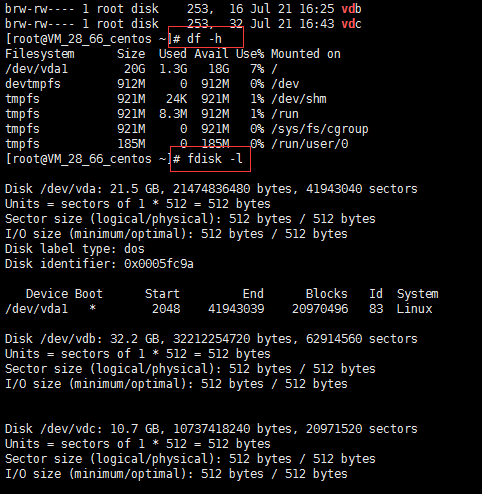
2. 磁盘分区
fdisk /dev/vdb
按照界面的提示,依次输入“n”(新建分区)、“p”(新建主分区)、“1”(使用第1个主分区),两次回车(使用默认配置),输入“wq”(保存分区表),回车开始分区。
3. 磁盘格式化
mkfs.ext4 device_name
运行mkfs.ext4 device_name命令格式化并创建 ext4 文件系统。用设备名称(例如,/dev/vdb)替换 device_name。根据应用程序的要求或操作系统的限制,您可以选择其他文件系统类型,如 ext3 或 XFS。
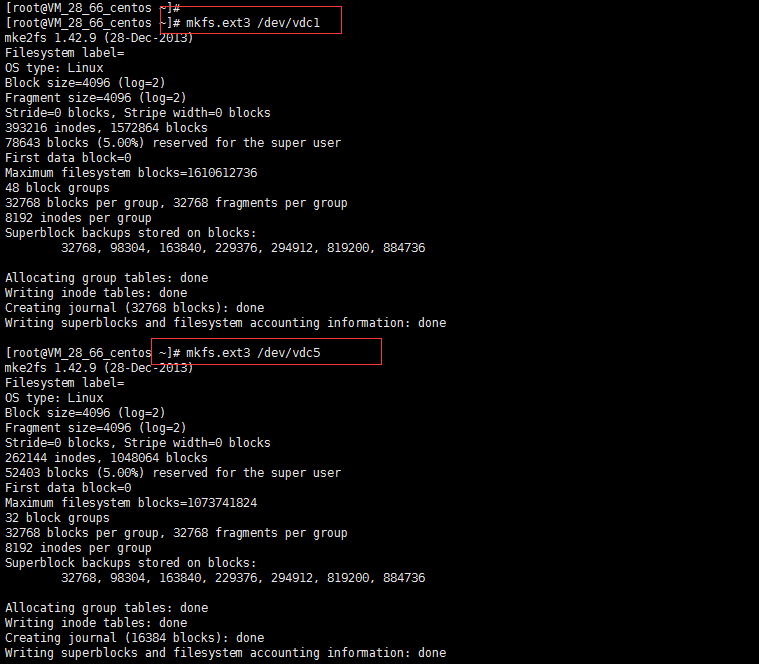
4. 挂载硬盘
mkdir /data/part1 -p # 创建示例挂载点
mkdir /data/part5 -p # 创建示例挂载点
mount /dev/vdc1 /data/part1 # 将vdc1挂载到/data/part1处
mount /dev/vdc5 /data/part5 # 将vdc5挂载到/data/part5处
touch /data/part1/disk-bm42ztpm-part1.txt # 创建一个空文件用于后续演示
touch /data/part5/disk-bm42ztpm-part5.txt # 创建一个空文件用于后续演示
yum install tree -y # 安装一个用于展示目录结构的工具
tree /data # 查看/data目录结构
5. 自动挂载
cp /etc/fstab /etc/fstab.backup
vi /etc/fstab
使用弹性云盘软链接(推荐)
输入:device_name mount_point file_system_type fs_mntops fs_freq fs_passno
示例:
/dev/disk/by-id/virtio-disk-bm42ztpm-part1 /data/part1 ext3 defaults,nofail 0 1
/dev/disk/by-id/virtio-disk-bm42ztpm-part5 /data/part5 ext3 defaults,nofail 0 1
最后三个字段分别是文件系统安装选项、文件系统转储频率和启动时的文件系统检查顺序。一般使用示例中的值 (defaults,nofail 0 2)即可。有关 /etc/fstab 条目的更多信息,在命令行上输入 man fstab 即可查看。
运行 mount -a 命令,如果运行通过则说明文件正常,刚刚创建的文件系统会在下次启动时自动安装。
6. umount 设备文件名或挂载点
umount /dev/vdb1
(责任编辑:IT) |